
Полезное:
Как сделать разговор полезным и приятным
Как сделать объемную звезду своими руками
Как сделать то, что делать не хочется?
Как сделать погремушку
Как сделать так чтобы женщины сами знакомились с вами
Как сделать идею коммерческой
Как сделать хорошую растяжку ног?
Как сделать наш разум здоровым?
Как сделать, чтобы люди обманывали меньше
Вопрос 4. Как сделать так, чтобы вас уважали и ценили?
Как сделать лучше себе и другим людям
Как сделать свидание интересным?

Категории:
АрхитектураАстрономияБиологияГеографияГеологияИнформатикаИскусствоИсторияКулинарияКультураМаркетингМатематикаМедицинаМенеджментОхрана трудаПравоПроизводствоПсихологияРелигияСоциологияСпортТехникаФизикаФилософияХимияЭкологияЭкономикаЭлектроника

Ход выполнения Задания №1
На стандартной панели Autodesk выберите «файл» > «создать» > «создать файл из списка шаблонов» > «метрический» > «обычный(мм).ipt».
В палитре «2D эскиз» выберите команду «Отрезок». Щёлкните левой кнопкой мыши около левого края графического окна для задания первой точки отрезка, передвиньте курсор, затем щёлкните ещё раз для задания второй точки. Этим методом построить чертёж (смотри рис. 1.)

Рис.1
В среде построения эскиза вызовите команду «Размеры» из панели инструментов «2D эскиз».
Выберите элемент геометрии эскиза затем задайте местоположение размера.
Дважды щёлкните на размер. Открывается диалоговое окно «Редактирование размера».
Введите значение размера. Можно вводить числовые значения размера, либо формулы, связывающие размеры с другими размерами. Нанести размеры в соответствии с рисунком (см. рис.2).

Рис.2
Щелкните правой кнопкой мыши в графической области и выберите пункт «Завершить» для прекращения нанесения размеров. Затем нажмите клавишу SHIFT и, удерживая ее, выберите все размеры эскиза.
Когда все размеры будут выбраны, нажмите DELETE для их удаления.
В палитре «2D эскиз» выберите команду «Окружность». Щёлкните левой кнопкой мыши для задания центра окружности, передвиньте курсор и получите диаметр равный 10 (см. рис.3).

Рис. 3


 Вызвать команду «Выдавливание» (см. рис.4). На экране появляется диалоговое окно «Выдавливание». Если в эскизе существует единственный замкнутый контур, он выделяется автоматически. Если контуров несколько, то нажать кнопку «Эскиз» на вкладке «Форма» и выбрать нужный контур. Ввести значение глубины выдавливания 36. После чего нажмите «Ок». Результат см. на рис.5.
Вызвать команду «Выдавливание» (см. рис.4). На экране появляется диалоговое окно «Выдавливание». Если в эскизе существует единственный замкнутый контур, он выделяется автоматически. Если контуров несколько, то нажать кнопку «Эскиз» на вкладке «Форма» и выбрать нужный контур. Ввести значение глубины выдавливания 36. После чего нажмите «Ок». Результат см. на рис.5.
Рис.4 Рис.5
Проведем отрезки в соответствии с рис. 6

Рис.6
 Вызвать команду «Рельеф» > «Гравировка», выберите нужный контур, задайте глубину равную 26 (см. рис.7).
Вызвать команду «Рельеф» > «Гравировка», выберите нужный контур, задайте глубину равную 26 (см. рис.7).

Рис.7
Выберите «2D эскиз».
 Вызовите команду «Отверстие» из палитры «Конструктивные элементы». В диалоговом окне «Отверстия» выберите «Линейные размеры» из выпадающего списка в группе «Размещение». Нажмите кнопку «Грань» и выберите в графической области грань для размещения отверстия.
Вызовите команду «Отверстие» из палитры «Конструктивные элементы». В диалоговом окне «Отверстия» выберите «Линейные размеры» из выпадающего списка в группе «Размещение». Нажмите кнопку «Грань» и выберите в графической области грань для размещения отверстия.
Для определения величин «Ребро 1» и «Ребро 2» щелкните на соответствующих ребрах грани.
Программа сообщает о значениях расстояний между ребрами и отверстием.
Двойной щелчок на размере позволяет вносить изменения в положение отверстия. Выберите первый тип отверстия, «Обычное», и введите диаметр 46 дюймов, глубина 13 дюймов. Из списка «Ограничение» выберите «Расстояние». Из списка «Дно отверстия» выберите «Плоское»(см. рис. 8).

Рис. 8
Результат см. на рис. 9

Рис.9
Выберите «2D эскиз».Выберите в графической области нужную грань.
В палитре «2D эскиз» выберите команду «Окружность». Щёлкните левой кнопкой мыши для задания центра окружности, передвиньте курсор и получите диаметр равный 30 (см. рис.10).

Рис.10
 Вызвать команду «Рельеф» > «Выштамповка», выберите нужный контур, задайте высоту равную 5(см. рис.11).
Вызвать команду «Рельеф» > «Выштамповка», выберите нужный контур, задайте высоту равную 5(см. рис.11).

Рис.11
Получим следующую фигуру (см. рис.12).

Рис.12
Выберите «2D эскиз».Выберите в графической области нужную грань.
В палитре «2D эскиз» выберите команду «Окружность»диметр равен 20.
 Вызовите команду «Отверстие» из палитры «Конструктивные элементы».
Вызовите команду «Отверстие» из палитры «Конструктивные элементы».
В диалоговом окне «Отверстия» выберите «По эскизу» из выпадающего списка в группе «Размещение». Из списка «Ограничение» выберите «Насквозь» (см. рис.13).

Рис.13
Получим фигуру (см. рис.14).

Рис.14
Выберите «2D эскиз».Выберите в графической области нужную грань.
В палитре «2D эскиз» выберите команду «Прямоугольник» длиной 60, шириной 50 (см. рис.15).

Рис.15
 Вызвать команду «Рельеф» > «Гравировка», выберите нужный контур, задайте глубину равную 5, результат см. на рис.16.
Вызвать команду «Рельеф» > «Гравировка», выберите нужный контур, задайте глубину равную 5, результат см. на рис.16.

Рис.16
Выберите «2D эскиз».Выберите в графической области нужную грань.
В палитре «2D эскиз» выберите команду «Дуга: центр». Щёлкните левой кнопкой мыши для задания центра дуги, передвиньте курсор и получите радиус равный 10. Таким образом сделать 2 дуги вокруг отверстий (см. рис. 17).

Рис.17
Чтобы быть проверить правильность выполненного действия, выберите на панели «Проверка» > «Расстояние», затем щёлкните левой кнопкой мыши в центре дуги и на дугу (см. рис.18).
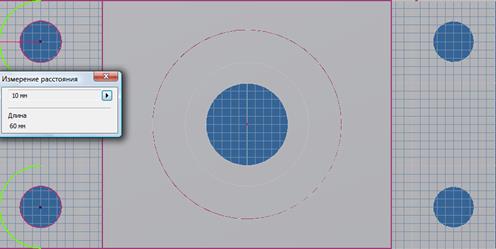
Рис.18
Не выходя из среды «Эскиз» выберите команду «Отрезок» и соедините концы двух дуг (см. рис. 19).

Рис. 19
Выберите в графической области нужную грань (см. рис. 20).

Рис. 20
Выберите команду «рельеф» > «гравировка», задайте глубину равную 10. Тоже самое сделайте и для другой грани. Результат см. на рис. 21.

Рис.21
На стандартной панели Autodesk выберите «файл» > «создать» > «чертёж»
На стандартной панели выбрать «аннотация (ESKD)» > «формат» > «формат» > «А3». В пункте «кратность» выберите «1».
На рабочей поверхности щёлкните правой кнопкой мыши и выберите «главный вид» (см. рис. 22).

Рис.22
Появится окно (см. рис.23).

Рис.23
В пункте «файл» выберите путь к файлу. Масштаб 1:1. Направление «спереди», Нажмите «Ок». Результат см. на рис. 24.
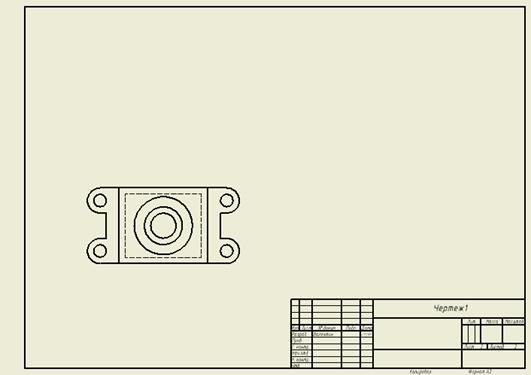
Рис.24
На панели инструментов выберите «Проекционный», щёлкните левой кнопкой мыши по имеющемся виду, переместите курсор вертикально вверх, щёлкните правой кнопкой, в появившемся окне выберите «Создать». Проставьте размеры (см. рис. 25).

Рис. 25
Щёлкните правой кнопкой по виду сверху, откроется окно, выберите «Создать вид» > «Сечение» (см. рис. 26).

Рис. 26
Поставьте первую точку на главном чертеже, затем ещё несколько точек. Щёлкните правой кнопкой мыши и в открывшемся окне выберите «Далее». Передвиньте курсор вверх и щёлкните левой кнопкой мыши. В графической области появится сечение. Нажмите правую кнопку мыши, выберите «Выравнивание» > «Снять» (см. рис. 27).

Рис. 27
На панели инструментов выберите «Проекционный», выберите главный вид, перетащите курсор в право.
Щёлкните правой кнопкой мыши по получившемуся виду, в появившемся выберите «Поворот» (см. рис. 28).

Рис. 28
Должно получится следующее (см. рис. 29).

Рис. 29
Конечный результат. Проставьте размеры (см. рис. 30).

Рис. 30
На стандартной панели выбрать «Аннотации (ESKD)» > «Основная надпись», в ведите все необходимые данные в таблицу (см. рис. 31).

Рис. 31
Задание 2.
По предложенным изображениям построить три вида детали, выполнить ломаный разрез (ГОСТ2.305), проставить размеры (ГОСТ2.307

Date: 2016-05-16; view: 790; Нарушение авторских прав; Помощь в написании работы --> СЮДА... |